Jak włączyć lub wyłączyć zalecaną listę w menu Start w systemie Windows 11
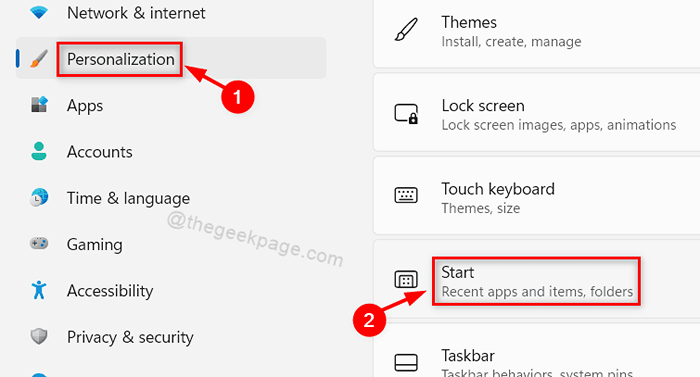
- 4621
- 62
- Juliusz Sienkiewicz
Windows 11 został uruchomiony z nową różnorodnością struktury i układu dla lepszego wrażenia użytkownika i dobrego wyglądu. Zalecane elementy to sekcja w oknie Menu Start, w którym niedawno otwarte lub zainstalowane lub pobrane elementy są wyświetlane dla wygody użytkowników. Ale niestety niektórzy użytkownicy systemu Windows uważają za denerwujące, aby zobaczyć zalecaną listę w menu Start i chcą ją usunąć. Jeśli jesteś jednym z nich, ten artykuł poprowadzi Cię, jak włączyć / wyłączyć zalecaną listę w oknie menu Start na komputerze Windows 11.
Jak włączyć lub wyłączyć zalecaną listę w menu Start w aplikacji Windows 11 do Ustawienia
Krok 1: Naciskać Windows + i klawisze razem na klawiaturze, aby otworzyć Ustawienia App.
Krok 2: Kliknij Personalizacja Po lewej stronie aplikacji okna Ustawienia.
Krok 3: Następnie kliknij Początek Ustawienia po prawej stronie okna, jak pokazano na poniższym obrazku.
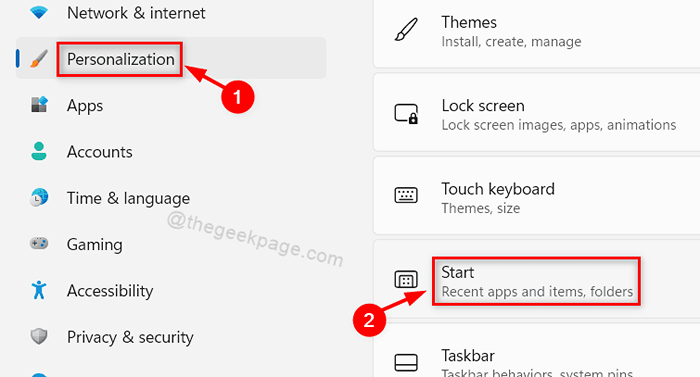
Krok 4: Kliknij Pokaż niedawno dodane aplikacje przycisk przełącz, aby go obrócić NA na stronie początkowej, jeśli chcesz to włączyć.
Krok 5: Następnie kliknij Pokaż niedawno otwarte elementy na liście Start, skoków i eksplorator plików przycisk przełącz, aby go obrócić NA Aby pokazać niedawno otwarte przedmioty na zalecanych przedmiotach.
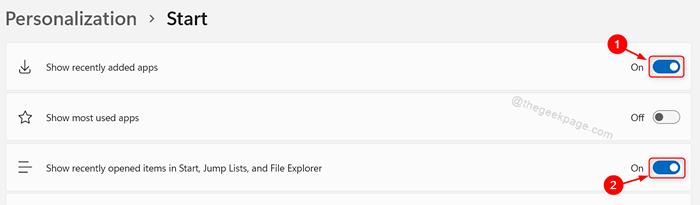
Krok 6: W przypadku, gdy chcesz ukryć sekcję zalecanych elementów, możesz się odwrócić Pokaż najnowsze dodane aplikacje przycisk przełączania Wyłączony klikając go.
Krok 7: Możesz także kliknąć Pokaż niedawno otwarte elementy na liście Start, skoków i eksplorator plików przycisk przełącz, aby go obrócić Wyłączony Jak pokazano na poniższym zrzucie ekranu.
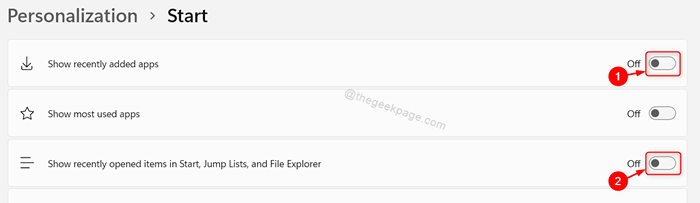
Krok 8: Zamknij okno aplikacji Ustawienia.
To wyświetli lub ukryje zalecaną listę w menu Start w systemie Windows 11.
Jak włączyć lub wyłączyć zalecaną listę w menu Start w systemie Windows 11 za pośrednictwem lokalnej edytora zasad grupy
Krok 1: Naciskać Win + r klawisze razem na klawiaturze, aby otworzyć okno dialogowe Uruchom.
Krok 2: Następnie wpisz gpedit.MSC W oknie dialogowym Run i uderz Wchodzić klucz.
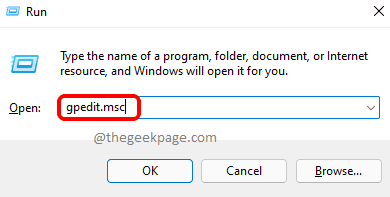
Krok 3: Kliknij i przejdź do Konfiguracja komputera> Szablony administracyjne> Menu rozpoczęcia i pasek zadań po lewej stronie okna edytora, jak pokazano na poniższym zrzucie ekranu.
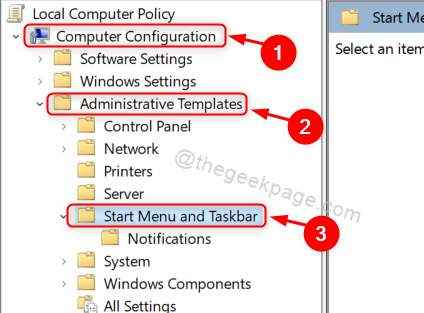
Krok 4: Kliknij dwukrotnie Usuń listę „Niedawno dodaną” z menu Start po prawej stronie okna.

Krok 5: Kliknij Włączony Przycisk opcji na listy Usuń niedawno dodaną z ustawień menu początkowego, jeśli chcesz ukryć zalecane elementy.
Krok 6: Następnie wreszcie kliknij Stosować I OK Aby wprowadzić zmiany, jak pokazano poniżej.
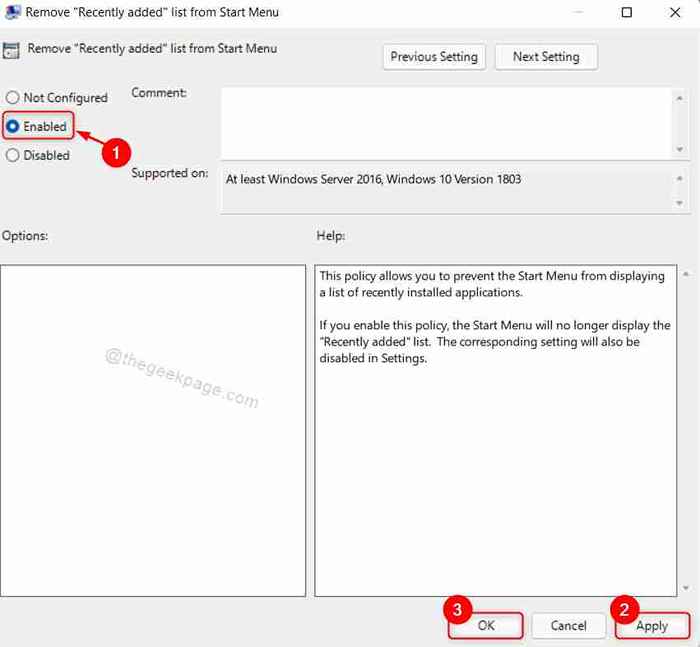
Krok 7: Jeśli chcesz pokazać zalecane elementy, kliknij Wyłączony Przycisk opcji na listy Usuń niedawno dodany z ustawień menu początkowego.
Krok 8: Kliknij Stosować I OK wprowadzać zmiany.
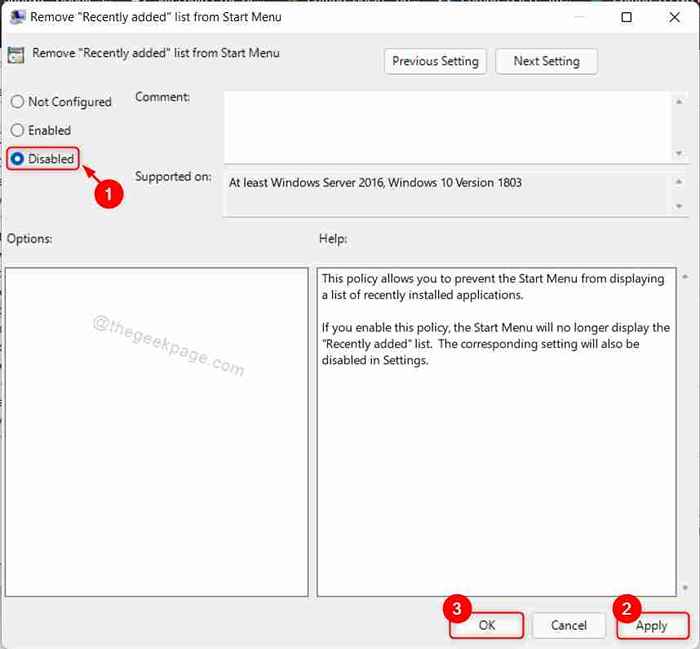
Krok 9: Zamknij okno edytora polityki lokalnej grupy.
To pokaże lub ukryje zalecane elementy w menu Start, ponieważ chcesz na komputerze Windows 11.
To wszyscy faceci!
Mam nadzieję, że ten artykuł był pouczający i pomocny. Zostaw nam komentarze poniżej.
Dzięki!
- « Napraw kombinę.Brak dll lub nie znalezionego błędu w systemie Windows 11 /10
- Napraw klawiaturę niereagującą w Google Chrome w systemie Windows 11/10 »

